お気に入りのゲーム画面を撮影したり、自分のナイスなプレイを動画として保存する機能も充実している、Nintendo Switch(以下、Switch)。ボタンを押すだけで手軽に使えるので便利だが、それだけに大量の画像や動画が、本体にしまったままになっていないだろうか。
そこで今回は、Switchにおけるゲームのスクリーンショットや動画データの管理方法をアドバイス。大掃除で家を綺麗にしたり、アルバムを整理するのと同じように、ゲーム機の中もスッキリ整理して、2023年の新しいゲームとの出会いに備えよう。
microSDカードの有無を確認
最初に確認したいのは、「Switchでゲーム画像をスクショした際、画像データがどこに保存されるのか」だ。
Switchでは、ダウンロードソフトやスクリーンショット、動画などを保存するためにmicroSDカードを使用できる。microSDカードを差し込んでいる場合には、スクリーンショットや動画の保存先を、Switch本体にするか、microSDカードにするかを選ぶことができる。
Switchのメニューの「設定」には、「データ管理」という項目がある。まずはそのなかの「画面写真と動画の管理」を開き、自分のSwitchの保存設定を確認してみよう。
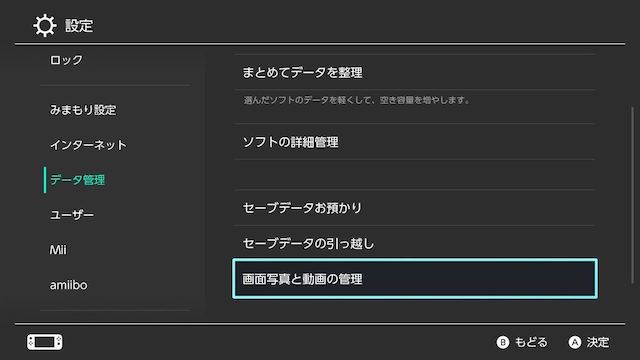
新作の購入時にダウンロード版ばかりを購入し、いつのまにかSwitch本体の保存メモリが足りず、「新しいゲームを購入できない!」というのは、よくある話だ。Switch本体の容量は最新の有機ELモデルでも最大64GBとなっているが、ゲームのデータ容量はゲームごとに異なる。
たとえば『ポケットモンスター スカーレット・バイオレット』では6.3GB以上、『スプラトゥーン3』では5.8GB、『ゼルダの伝説 ブレス オブ ザ ワイルド』では14.4GB以上、『Apex Legends』では25GB以上が必要と言われている。
ゲームをダウンロードしたくても空き容量がない、スクリーンショットや動画を保存できない、ということを防ぐためにも、microSDカードの導入はおすすめだ。
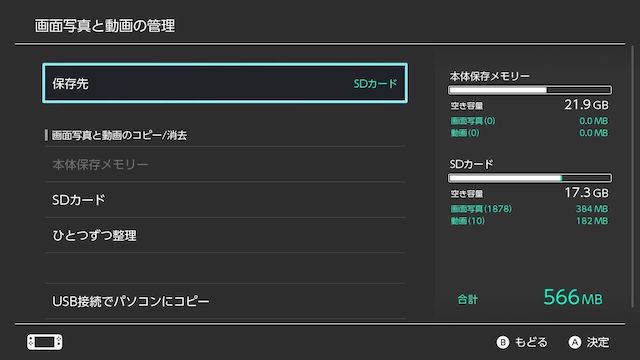
画像や動画を外部に保存したり共有する方法
SNS投稿機能を利用する
共有したい、整理したい画像や動画がごく少数の場合には、SNS投稿機能を利用するのが便利だ。
Switchの「アルバム」から共有したい画像を選び、「投稿」を選択すると、FacebookまたはTwitterに連携できる。また、投稿された画像や動画を自分のスマホやパソコンからダンロードして保存すれば、SNSでのシェアと保存の両方を行える。
なお注意点として、連携するSNSのIDやパスワードの入力が必要になる、ニンテンドーアカウントの登録の完了など、初めて連携するときの設定が少し面倒な点が挙げられる。
スマートフォンへ送る機能を利用する
「アルバム」の中には「投稿」のほかに「スマートフォンへ送る」という機能がある。これはQRコードを利用した共有方法で、一度に1枚〜10枚までの画像を送ることができるので、複数の画像を扱いたいときや、SNSでの投稿が必要ないシーンにはぴったりだ。
共有したい画像を選び、「スマートフォンへ送る」を選択するとQRコードが表示されるので、それを手元のスマートフォンのカメラで読み取る。Switchのネットワークに接続されたら再度QRコードが表示されるので、もう一度カメラでQRコードを読み取る。
すると、指定した画像や動画がスマートフォンに表示され、直接スマートフォンに保存することが可能だ。
※動画は1つずつの転送となる
USB接続でPCへコピー
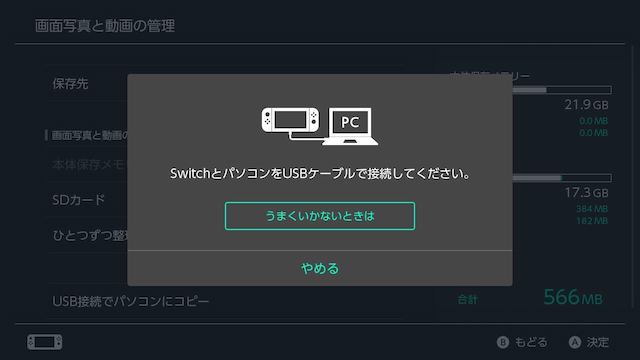
多くの画像や動画を一気に整理したい場合は、パソコンやmicroSDカードを最大限活用してみよう。Switch本体とPCをUSBケーブルで接続すれば、Switch本体に保存されている画像や動画をまるごとPCにコピーできるので便利だ。
この方法なら、パソコン側にmicroSDカードの挿し口がなかったり、そもそもmicroSDカードを利用していない人でも、簡単に大量のデータを整理することができる。
パソコン側がNintendo Switch本体を認識すると、パソコン側で表示されるNintendo Switchの配下に「Album」というフォルダが作成され、その中にゲームごとのフォルダが作成される。あとは保存したいフォルダの中身を確認し、画像や動画をコピーして保存しよう。
ちなみにゲームごとにフォルダが分かれてくれるので、Switch上で行うよりも画像の取捨選択などがしやすくなるのも◎。
増え続けるデータの保存先はデータ容量や管理のしやすさで選ぼう
手元のスマートフォンやパソコンにデータを共有することで、Switch本体の整理はできるとしても、すでにスマートフォンやパソコンにゲーム以外のデータがぎっしり……という方もいるかもしれない。
そんなときに活用してほしいのは、多くの企業が提供している「写真のクラウド共有サービス」だ。
日本で利用できる主な「写真のクラウド共有サービス」
・Googleフォト
・iCloud
・OneDrive
・Amazon Photos
・Dropbox
……など
Microsoftが提供するiCloudやGoogle Phote、Amazon Photosなど我々が普段使用しているサービスを提供している企業の多くは、写真のクラウド共有サービスも展開していることが多い。
また、どのサービスもアカウントを持っていれば5〜10GBほどの無料の容量を提供してくれることがほとんど。スマホや各種デバイスからのアクセスも簡単で、複数の端末から写真にお気に入りのゲーム画像や動画にアクセスできるのも、嬉しいポイントだ。
これは普段の写真管理やアルバム管理として見れば決して大きくないデータ容量だが、Switchでは約2000枚のスクリーンショットの容量が約400MBなので、5GBあれば大量のゲームのスクリーンショットや動画が保存出来るはずだ。
なお多くのクラウド共有サービスは月額での追加料金を支払えば、データ容量の拡張が可能となっているため、どうしても残しておきたいデータがある場合は、そちらも利用しよう。
また、「すでにGoogle Photeを普段から使用している」という場合にはAmazon Photosをゲーム用に使用するなど、クラウドサービスの使い分けなども検討してみてはいかがだろうか。
増え続けるSwitchのゲームにあわせて増えていくゲームのスクリーンショットや動画の数々がSwitchの本体容量を圧迫して、好きなゲームをダウンロードできない! ……なんてことになる前に、一度データ管理について考えてみてはいかがだろうか。
PS5のストレージ、実は不足している? 増設方法やおすすめSSDを紹介
PlayStation 5(以後PS5と略す)が発売されて約10か月が経過し、店頭にほとんど並ぶことがないまま、マイナーアップデ…

からの記事と詳細 ( たまったSwitchのスクショ画像や動画どうする? 増え続けるゲームの思い出を整理しよう! - Real Sound )
https://ift.tt/TOEwru1
科学&テクノロジー


No comments:
Post a Comment